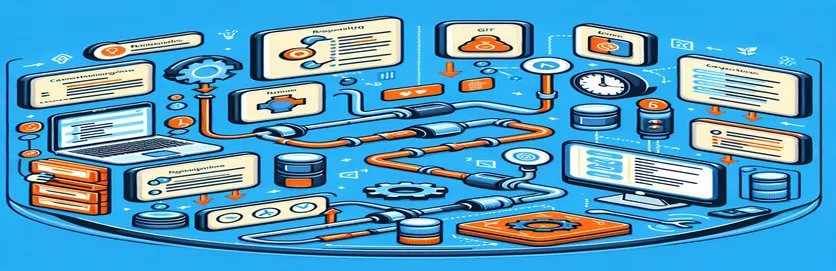Comprendre les problèmes de commande Git dans les pipelines Azure CI/CD :
La configuration d'un pipeline CI/CD dans Azure peut rationaliser votre processus de développement, mais des problèmes peuvent survenir de manière inattendue. Un problème courant survient lorsque les commandes Git fonctionnent parfaitement dans la première étape mais échouent dans la deuxième étape du pipeline. Cette incohérence peut être frustrante et perturber votre flux de travail.
Dans cet article, nous verrons pourquoi la commande Git peut ne pas être reconnue lors de la deuxième étape, même si elle fonctionne lors de la première. Nous discuterons également des solutions potentielles pour garantir une exécution fluide et sans erreur du pipeline. Entrons dans les détails et résolvons ce problème.
| Commande | Description |
|---|---|
| sudo apt-get update | Met à jour la liste des packages sur Ubuntu, garantissant que vous disposez des dernières informations sur les dernières versions des packages et leurs dépendances. |
| sudo apt-get install -y git | Installe Git sur le système Ubuntu sans demander de confirmation, garantissant ainsi que le processus n'est pas interactif. |
| git config --global url."https://$(System.AccessToken)@dev.azure.com".insteadOf "https://orgname@dev.azure.com" | Définit une configuration Git globale pour utiliser un jeton d'accès pour l'authentification au lieu du nom de l'organisation, simplifiant ainsi l'accès au référentiel Azure DevOps. |
| env: SYSTEM_ACCESSTOKEN: $(System.AccessToken) | Définit la variable d'environnement SYSTEM_ACCESSTOKEN avec le jeton d'accès fourni, permettant une authentification sécurisée pendant les opérations Git. |
| vmImage: 'ubuntu-latest' | Spécifie l'utilisation de la dernière image de machine virtuelle Ubuntu pour exécuter les étapes du pipeline, garantissant ainsi un environnement cohérent et à jour. |
| displayName: 'Install and Configure Git' | Fournit un nom lisible pour l’étape du pipeline, ce qui facilite la compréhension et la maintenance du pipeline. |
Assurer la disponibilité des commandes Git à toutes les étapes
Dans les scripts fournis, nous utilisons plusieurs commandes clés pour garantir que Git est installé et correctement configuré dans les deux étapes du pipeline Azure. La commande sudo apt-get update met à jour la liste des packages sur la machine virtuelle Ubuntu, en s'assurant que les dernières versions des packages sont disponibles. Ceci est suivi par sudo apt-get install -y git, qui installe Git de manière non interactive, garantissant qu'il est disponible pour une utilisation dans le pipeline.
Nous définissons également une configuration Git globale en utilisant git config --global url."https://$(System.AccessToken)@dev.azure.com".insteadOf "https://orgname@dev.azure.com". Cette commande configure Git pour utiliser un jeton d'accès pour l'authentification, en remplaçant le nom de l'organisation dans l'URL. Cette configuration est nécessaire aux deux étapes pour garantir une authentification cohérente. De plus, la variable d'environnement SYSTEM_ACCESSTOKEN est défini avec le jeton d’accès fourni, ce qui est crucial pour les opérations sécurisées. Les étapes sont répétées dans les deux étapes pour garantir la disponibilité et la configuration de Git.
Résolution des problèmes de reconnaissance des commandes Git dans Azure Pipelines
Script YAML pour la configuration du pipeline Azure
stages:- stage: FirstdisplayName: Firstjobs:- job: FirstdisplayName: Firstpool:vmImage: 'ubuntu-latest'steps:- script: |sudo apt-get updatesudo apt-get install gitgit config --global url."https://$(System.AccessToken)@dev.azure.com".insteadOf "https://orgname@dev.azure.com"displayName: 'Install and Configure Git'env:SYSTEM_ACCESSTOKEN: $(System.AccessToken)- stage: SeconddisplayName: Secondjobs:- job: SeconddisplayName: Secondpool:vmImage: 'ubuntu-latest'steps:- script: |sudo apt-get updatesudo apt-get install gitgit config --global url."https://$(System.AccessToken)@dev.azure.com".insteadOf "https://orgname@dev.azure.com"displayName: 'Install and Configure Git'env:SYSTEM_ACCESSTOKEN: $(System.AccessToken)
Assurer la disponibilité de Git à toutes les étapes d’Azure Pipeline
Script Bash pour l'installation de Git et la définition des configurations
#!/bin/bash# First Stage Scriptsudo apt-get updatesudo apt-get install -y gitgit config --global url."https://$SYSTEM_ACCESSTOKEN@dev.azure.com".insteadOf "https://orgname@dev.azure.com"# Second Stage Scriptsudo apt-get updatesudo apt-get install -y gitgit config --global url."https://$SYSTEM_ACCESSTOKEN@dev.azure.com".insteadOf "https://orgname@dev.azure.com"
S'assurer que Git est disponible dans les pipelines à plusieurs étapes
Lors de la configuration d'un pipeline CI/CD dans Azure, il est essentiel de garantir que toutes les dépendances, comme Git, sont disponibles de manière cohérente à toutes les étapes. Ceci peut être réalisé en installant et en configurant explicitement Git à chaque étape. Une façon de procéder consiste à utiliser un script qui met à jour la liste des packages et installe Git, en garantissant qu'il est disponible pour toutes les commandes Git.
En plus d'installer Git, il est crucial de le configurer pour utiliser un jeton d'accès pour l'authentification. Cette configuration permet d'éviter les problèmes d'authentification lors de l'accès aux référentiels. En utilisant le git config , vous pouvez définir les configurations nécessaires globalement, en vous assurant que toutes les opérations Git utilisent les informations d'identification correctes. Cette configuration doit être répétée à chaque étape pour maintenir la cohérence.
Questions fréquemment posées sur les problèmes liés au pipeline Azure
- Pourquoi la commande Git échoue-t-elle lors de la deuxième étape ?
- Git peut ne pas être installé ou configuré correctement dans la deuxième étape, contrairement à la première étape.
- Comment puis-je installer Git à toutes les étapes de mon pipeline ?
- Inclure la commande sudo apt-get install -y git dans la section script de chaque étape.
- Quel est le but du SYSTEM_ACCESSTOKEN variable d'environnement ?
- Il est utilisé pour authentifier les opérations Git avec Azure DevOps en toute sécurité.
- Est-il nécessaire de configurer Git à chaque étape ?
- Oui, pour garantir que les commandes Git reconnaissent la bonne méthode d'authentification.
- Puis-je utiliser une seule configuration pour toutes les étapes ?
- Non, les configurations doivent être appliquées à chaque étape car l'environnement peut être réinitialisé entre les étapes.
- Comment configurer Git pour qu'il utilise un jeton d'accès globalement ?
- Utilisez la commande git config --global url."https://$(System.AccessToken)@dev.azure.com".insteadOf "https://orgname@dev.azure.com".
- Que faire si Git n’est toujours pas reconnu après l’installation ?
- Assurez-vous que le chemin d'installation est correctement défini dans la variable PATH du système.
- Pourquoi dois-je mettre à jour la liste des packages avant d’installer Git ?
- La mise à jour garantit que la dernière version de Git est installée avec toutes les dépendances.
- Puis-je automatiser ces configurations ?
- Oui, l'utilisation d'un script pour automatiser l'installation et la configuration garantit la cohérence et réduit les erreurs manuelles.
Réflexions finales sur la garantie de la disponibilité de Git dans Azure Pipelines
Pour résoudre le problème des commandes Git non reconnues lors de la deuxième étape de votre pipeline Azure, il est essentiel d'installer et de configurer Git explicitement à chaque étape. En utilisant sudo apt-get install -y git garantit que Git est disponible et définit les configurations globales avec git config aide à maintenir une authentification cohérente. Ces étapes résolvent non seulement le problème immédiat, mais évitent également des problèmes similaires à l’avenir, garantissant ainsi un pipeline CI/CD fluide et efficace.
De plus, définir des variables d'environnement telles que SYSTEM_ACCESSTOKEN pour une authentification sécurisée est crucial. En suivant ces pratiques, vous pouvez garantir que votre pipeline se déroule de manière transparente à toutes les étapes, rendant ainsi votre processus de développement plus robuste et fiable.